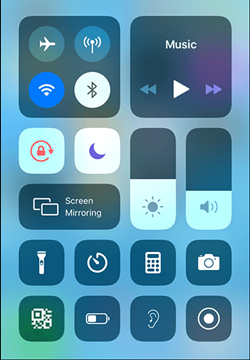-
![]()
Lionel
Lionel est passionné de technologie informatique, il fait partie de l'équipe EaseUS depuis 8 ans, spécialisé dans le domaine de la récupération de données, de la gestion de partition, de la sauvegarde de données.…Lire la suite -
![]()
Nathalie
Nathalie est une rédactrice chez EaseUS depuis mars 2015. Elle est passionée d'informatique, ses articles parlent surtout de récupération et de sauvegarde de données, elle aime aussi faire des vidéos! Si vous avez des propositions d'articles à elle soumettre, vous pouvez lui contacter par Facebook ou Twitter, à bientôt!…Lire la suite -
![]()
Mélanie
Mélanie est une rédactrice qui vient de rejoindre EaseUS. Elle est passionnée d'informatique et ses articles portent principalement sur la sauvegarde des données et le partitionnement des disques.…Lire la suite -
![]()
Arnaud
Arnaud est spécialisé dans le domaine de la récupération de données, de la gestion de partition, de la sauvegarde de données.…Lire la suite -
![]()
Soleil
Soleil est passionnée d'informatique et a étudié et réalisé des produits. Elle fait partie de l'équipe d'EaseUS depuis 5 ans et se concentre sur la récupération des données, la gestion des partitions et la sauvegarde des données.…Lire la suite -
![]()
Flavie
Flavie est une rédactrice qui vient de rejoindre EaseUS. Elle est passionnée d'informatique et ses articles portent principalement sur la sauvegarde des données et le partitionnement des disques.…Lire la suite
Sommaire
0 Vues |
0 min lecture
"J'ai un enregistreur d'écran mais il est très lent. J'espérais donc obtenir un enregistreur d'écran gratuit sans décalage pour enregistrer mon écran. Avez-vous des suggestions ?"
L'enregistreur d'écran est un outil très important pour ceux qui ont besoin d'enregistrer leur écran de temps en temps. Que ce soit sur le plan professionnel ou personnel, de nombreuses personnes utilisent une variété d'enregistreurs d'écran permettant de capturer l'écran et fournissant également des fonctionnalités de montage vidéo. Si vous êtes l'un d'entre eux et que vous recherchez le meilleur enregistreur d'écran gratuit sans décalage, vous trouverez la solution dans cet article.
Dans cet article, nous allons vous présenter les 7 meilleurs enregistreurs d'écran sans décalage pour Windows et Mac. Ces enregistreurs d'écran ont prouvé leur utilité de façon unique et nous tenons à partager avec vous leurs avantages et leurs inconvénients afin que vous puissiez également choisir le vôtre.
[Tableau comparatif] Quel est le meilleur enregistreur d'écran sans délai ?
Pour vous aider à trouver rapidement le meilleur enregistreur d'écran sans lag, nous avons réalisé un tableau comparatif ci-dessous avec leurs principales caractéristiques :
|
Notre choix |
OS supportés | Enregistrement flexible | Prendre des captures d'écran | Outil d'édition | Division automatique |
| EaseUS RecExperts | Win/Mac | √ | √ | √ | √ |
| Camtasia | Win/Mac | √ | √ | √ | × |
| Screen-O-Matic | Win/Mac | √ | √ | √ | × |
| Movavi Screen Recorder | Win/Mac | √ | √ | √ | × |
| ShareX | Win | √ | √ | × | × |
| Loom | Win/Mac/iOS | √ | × | × | × |
| AceThinker | Win/Mac | √ | √ | × | × |
1. EaseUS RecExperts
Compatibilité : Il est disponible pour Windows et macOS.
Le premier et le meilleur de notre liste d'enregistreurs d'écran sans décalage est EaseUS RecExperts. Il s'agit d'un outil avancé qui peut non seulement enregistrer votre écran, mais aussi enregistrer le son de l'ordinateur la webcam, et ajouter des éléments intéressants pour améliorer la vidéo du produit de sortie. Il possède une interface très conviviale avec un système facile à utiliser qui peut être utilisé par n'importe quel utilisateur débutant ou expert. Il vous offrira une expérience d'enregistrement d'écran simple mais intelligente qui ne peut être comparée à aucun autre outil sur le marché.

Caractéristiques :
- Enregistrement de l'écran, de la webcam et de l'audio en un seul clic sur votre ordinateur
- Un enregistreur audio en streaming pour capturer facilement de la musique en direct en ligne
- Enregistrement vidéo et audio en même temps sans aucun décalage.
- Prise en charge de l'enregistrement programmé
- Capture d'écran iOS sur Mac via Airplay
Vous voulez obtenir ce super enregistreur d'écran sans décalage ? Cliquez simplement sur le bouton ci-dessous pour l'essayer gratuitement.
2. Camtasia
Compatibilité : Disponible pour Windows et macOS.
Camtasia est un excellent enregistreur d'écran sans décalage de TechSmith qui peut facilement répondre à vos besoins d'enregistrement d'écran. Il s'agit d'un outil aux fonctionnalités très puissantes qui peut résoudre vos problèmes de montage vidéo et d'enregistrement d'écran à tout moment. Cet outil d'enregistrement d'écran sans décalage dispose d'un ensemble complet de fonctionnalités d'édition et d'effets spéciaux qui incluent la possibilité de dessiner sur l'écran, de faire des annotations, de flouter et d'ajouter des légendes, etc. De plus, vous serez en mesure d'enregistrer et de modifier l'audio et bien d'autres choses encore !

Les avantages :
- Il prend en charge l'enregistrement et l'édition rapides sur plusieurs appareils
- Permet aux utilisateurs d'organiser leur médiathèque
- Plusieurs formats de sortie sont disponibles
Les inconvénients:
- L'option de mode de fusion des médias non disponible
- Pas trop d'effets sonores disponibles dans cet outil
3. Screencast-O-Matic
Compatibilité : Il est compatible avec Windows et Mac.
Screencast-O-Matic est un bon logiciel d'enregistrement d'écran sans décalage qui offre à la fois des fonctionnalités d'enregistrement d'écran et de montage vidéo. Vous pouvez le lancer directement depuis le navigateur de votre ordinateur. Il est disponible sous forme d'outils gratuits et payants et, bien entendu, la version payante offre plus de fonctionnalités que la version gratuite. Il dispose d'une riche gamme d'outils pour un fonctionnement hautement personnalisé. Vous pouvez ajouter des animations, de la musique et des infographies à la vidéo. Il dispose d'un système de sauvegarde en ligne sécurisé afin que vos enregistrements restent en sécurité.
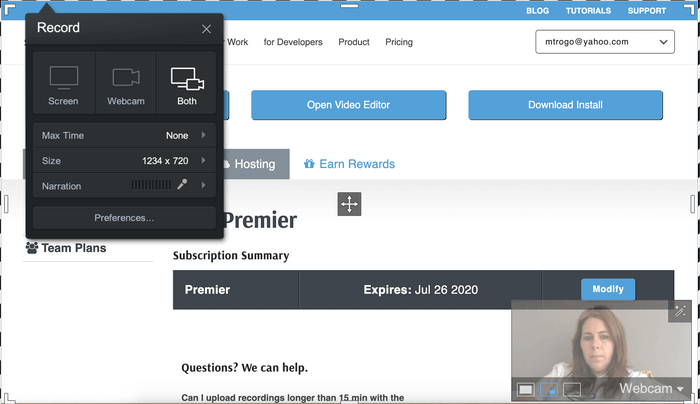
Les avantages :
- Vous pouvez supprimer le filigrane dans la version payante
- Il n'y a pas de limite de temps dans un enregistrement
- Vous pouvez également éditer une partie audio
Les inconvénients:
- La version gratuite ne vous permet d'enregistrer que pendant 15 minutes.
- La version gratuite n'offrant qu'un minimum de fonctionnalités, vous devez donc passer à une formule payante.
4. Movavi Screen Recorder
Compatibilité : Il est compatible avec Windows et Mac.
Movavi Screen Recorder est un très bon logiciel d'enregistrement d'écran car il offre une excellente expérience utilisateur avec un design propre et compact. Il évite de ralentir votre ordinateur ou de gêner les activités du PC lorsqu'il enregistre l'écran. Cet incroyable outil d'enregistrement d'écran permet d'enregistrer une vidéo d'écran, d'enregistrer de l'audio, de capturer et de modifier des captures d'écran, et de partager la vidéo ou les captures d'écran enregistrées ou capturées sur des plateformes de médias sociaux. Il dispose d'une bonne gamme de paramètres qui incluent la fréquence d'images, le volume, etc. et plus encore.

Les avantages :
- Il permet aux utilisateurs d'enregistrer en mode plein écran, de capturer un écran spécifique ou une fenêtre séparée
- Il peut enregistrer le son du système et le microphone en même temps
- Il peut également capturer les mouvements de la souris et mettre en évidence le curseur
Les inconvénients:
- Les vidéos exportées comporteront un filigrane
5. Sharex
Compatibilité : Il est disponible pour Windows.
Sharex est un excellent logiciel d'enregistrement d'écran sans retard si vous souhaitez partager vos enregistrements en ligne. Il s'agit d'un outil open-source qui peut capturer des captures d'écran et enregistrer des vidéos. Vous n'avez jamais à vous soucier de filigranes ou de limites de temps. L'interface n'est pas très intuitive ou conviviale, vous devez donc vous familiariser avec les raccourcis clavier. Ce n'est pas seulement l'un des meilleurs enregistreurs d'écran gratuits, mais il peut également capturer une page Web à défilement complet, capturer et reconnaître des textes via OCR, et il permet également la capture programmé de l'écran de l'ordinateur.

Les avantages :
- Il peut capturer des fichiers vidéo ou des fichiers GIF
- Il propose littéralement des dizaines d'options d'exportation
- Cet outil est également de premier ordre pour les captures d'écran statiques
Les inconvénients:
- Il n'est pas adapté à l'enregistrement de vidéos gaming
- Non disponible pour macOS
6. Loom
Compatibilité : Il est compatible avec Windows, Mac, Chrome et iOS.
Loom est un enregistreur d'écran très convivial et facile à utiliser pour tous ceux qui détestent les enregistreurs d'écran qui traînent. Vous pouvez installer cet outil facilement en quelques clics et gratuitement ! Vous pouvez enregistrer tranquillement votre écran ou toute application spécifique en utilisant Loom à tout moment. Lorsque vous arrêtez l'enregistrement, un lien de partage sera instantanément copié dans le presse-papiers. Vous pouvez envoyer ce lien à n'importe qui ou le poster n'importe où pour partager votre vidéo.

Les avantages :
- Il peut enregistrer des vidéos allant jusqu'à une qualité de 1080p
- Il permet des notations en direct sur vidéo
- Il peut enregistrer l'écran et la webcam, juste l'écran ou seulement la webcam.
Les inconvénients:
- Il n'y a pas d'éditeur
7. AceThinker
Compatibilité : Il est compatible avec les systèmes d'exploitation Mac et Windows.
AceThinker est un enregistreur d'écran qui ne prend pas de retard et fournit une assistance en ligne. Il est très facile à configurer et à utiliser quand vous le souhaitez. Il permet aux utilisateurs d'enregistrer une partie spécifique de l'écran ou l'écran entier et de réaliser des éditions en temps réel sur la vidéo afin d'obtenir un enregistrement intéressant, et il capture également l'audio du micro et du système interne en même temps. De plus, vous pouvez également utiliser ce logiciel pour télécharger directement vos enregistrements sur Google Drive, Dropbox ou YouTube.
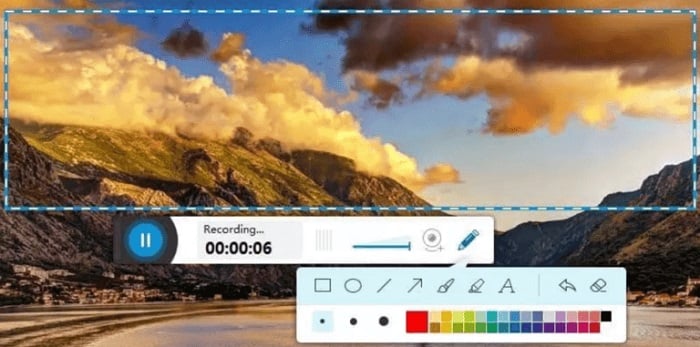
Les avantages :
- Il dispose d'une vitesse d'enregistrement et d'exportation plus rapide
- Il prend en charge tous les types de formats de fichiers
- Il dispose également de fonctionnalités internes de téléchargement de vidéos
Les inconvénients:
- Il ne dispose d'aucune fonction d'édition vidéo de niveau avancé
- Il ne peut pas être utilisé pour télécharger des listes de lecture en une seule fois.
Récapitulatif
Au final, nous tenons juste à mettre l'accent sur le point principal de cet article. Vous venez de découvrir les 7 meilleurs enregistreurs d'écran sans décalage disponibles sur le marché. Vous pouvez utiliser n'importe lequel de ces outils, car ils vous offriront tous une expérience de qualité supérieure et conviviale lors de l'enregistrement de l'écran.
Si vous souhaitez toujours connaître le meilleur de ces 7 outils, nous vous recommandons de commencer à utiliser EaseUS RecExperts sans hésitation. C'est le meilleur outil d'enregistrement d'écran que vous pouvez obtenir avec tant de fonctionnalités avancées. Alors arrêtez de perdre du temps avec d'autres outils et commencez à utiliser EaseUS RecExperts now.
Questions fréquentes sur les logiciels de capture d'écran sans décalage
1. Comment enregistrer mon écran sans décalage ?
Si vous voulez enregistrer votre écran sans décalage, vous devez commencer à utiliser un enregistreur d'écran sans décalage reconnu. Vous pouvez essayer l'un des outils mentionnés dans cet article et vous verrez certainement la différence après cela. Nous vous recommandons tout particulièrement d'utiliser EaseUS RecExperts.
2. Comment enregistrer votre écran sur un Mac sans décalage ?
Vous pouvez essayer l'un des outils mentionnés dans cet article qui sont compatibles avec macOS. Ces outils vous aideront à enregistrer votre écran sur un Mac sans décalage.
3. Pourquoi mon enregistreur d'écran présente-t-il un décalage ?
En fait, l'enregistrement d'écran dépend uniquement de la puissance de traitement de votre CPU. Ainsi, lorsqu'un enregistreur d'écran enregistre votre écran et que d'autres applications/outils puissants sont en cours d'exécution sur votre ordinateur, il arrive que l'enregistreur d'écran se ralentisse. Si vous utilisez un enregistreur d'écran de bonne qualité et que la puissance de traitement de votre processeur est suffisante, l'enregistreur d'écran ne sera plus décalé.
4. Quel est le meilleur enregistreur d'écran pour les PC entrée de gamme ?
EaseUS RecExperts est le meilleur enregistreur d'écran pour les PC haut et bas de gamme. Ce logiciel exceptionnel possède toutes les fonctionnalités avancées qui peuvent être facilement gérées par les PC entrée de gamme également. De plus, il utilise un système d'enregistrement d'écran avancé qui ne met pas trop de pression sur le processeur afin qu'il puisse fonctionner de manière fluide et sans interruption.
EaseUS RecExperts

Un seul clic pour capturer tout ce qui se trouve à l'écran !
Pas de limite de temps, pas de filigrane
Enregistrer